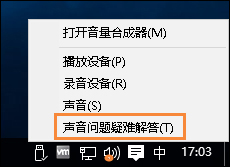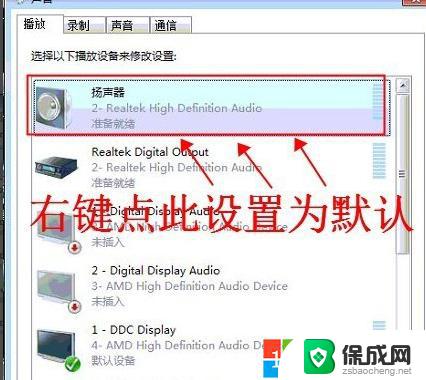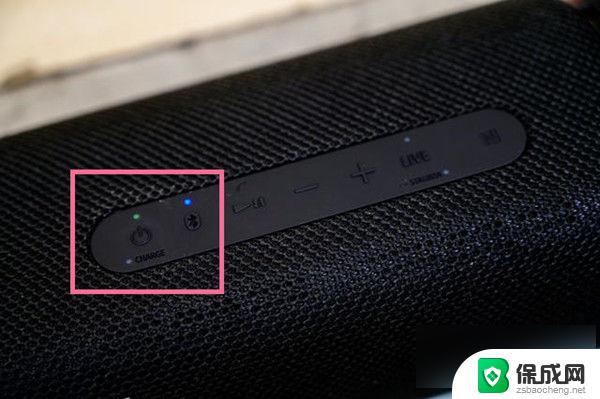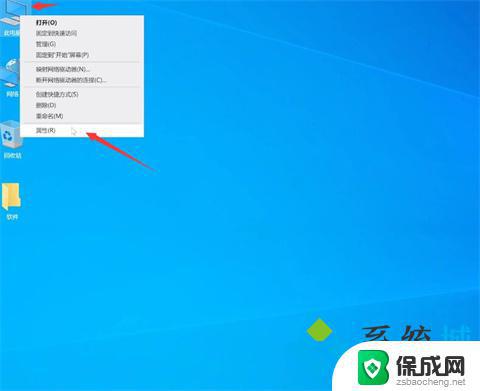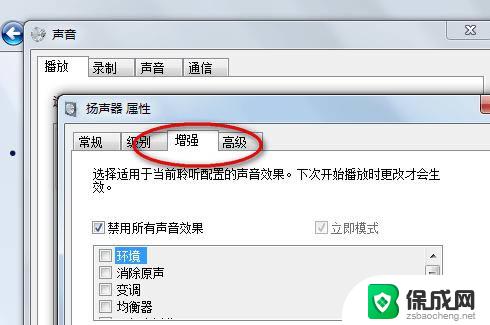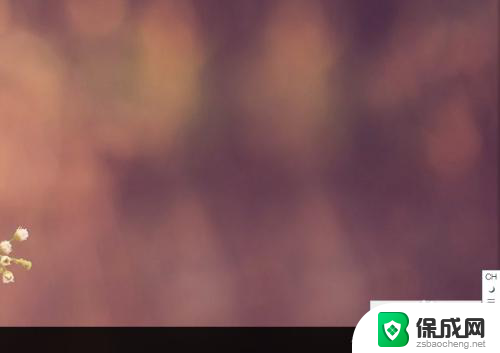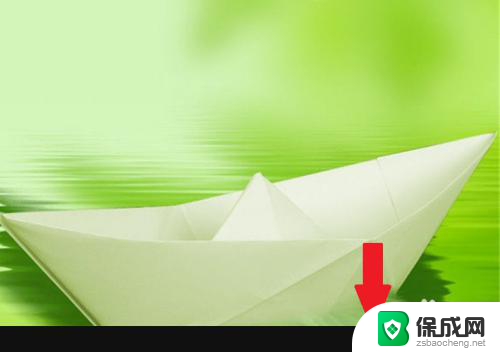音响和电脑主机怎么连接 台式电脑音响线怎么插
音响和电脑主机是日常生活中常见的电子设备,它们在众多场合中扮演着重要的角色,对于一些初次接触这两种设备的人来说,如何正确地连接音响和电脑主机可能会成为一个难题。尤其是对于台式电脑的音响线该如何插入,更是让人感到困惑。在本文中我们将详细讨论音响和电脑主机之间的连接方法,特别是台式电脑音响线的插入方式,以帮助读者更好地理解和运用这两种设备。
方法如下:
1.我们看到音响设备自带有两个插口,一个是USB插头,一个是金属插头,如图。
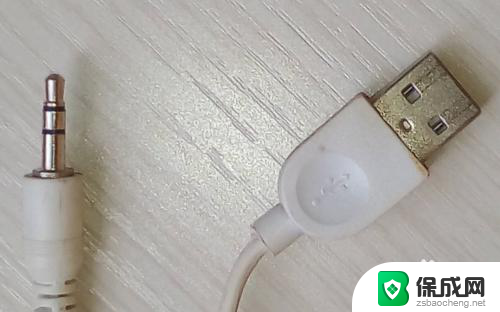
2.我们现在找到主机的后面,有三个圆形插口。其中中间的嫩绿色插口就是音频输出的插口,如图。

3.我们现在把圆形插头,插在中间圆形插口上,如图。

4.另外把USB插口插在主机后面任意一个USB插口上,如图。
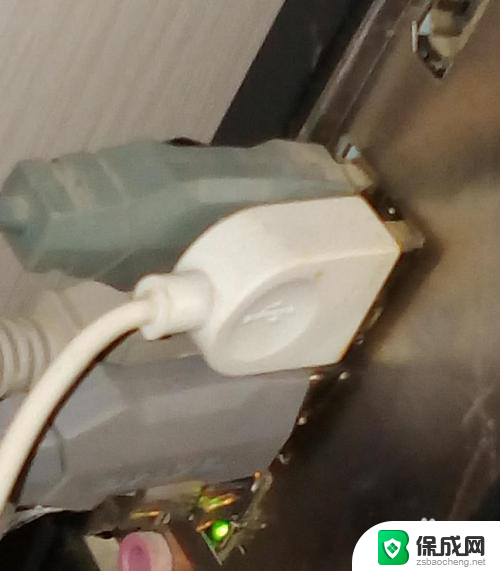
5.现在我们回到显示器前,会看到有提示。选择输入设备类型,我们选择前喇叭,点击确定。

6.接着设置音响效果,然后点击确定,如图。
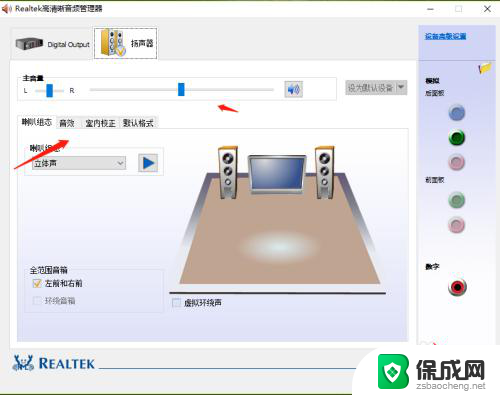
7.最后我们打开音响开关,看到音响设备已灯已经亮了。并且可以正常输出声音了,如图。

8.并且我们可以在在电脑硬件设备里看到音响设备,如图。
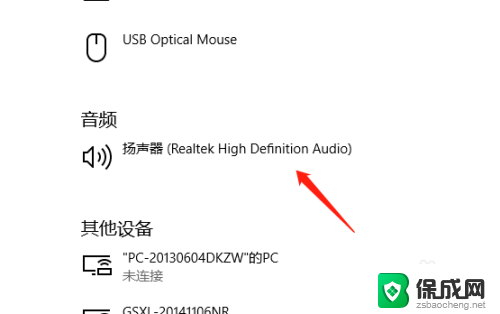
以上就是音响和电脑主机怎么连接的全部内容,还有不清楚的用户可以参考一下小编的步骤进行操作,希望能够对大家有所帮助。